您好,登录后才能下订单哦!
密码登录
登录注册
点击 登录注册 即表示同意《亿速云用户服务条款》
本篇内容主要讲解“如何创建win10系统还原点”,感兴趣的朋友不妨来看看。本文介绍的方法操作简单快捷,实用性强。下面就让小编来带大家学习“如何创建win10系统还原点”吧!
具体的方法如下:
1、右键我的电脑选择属性打开。
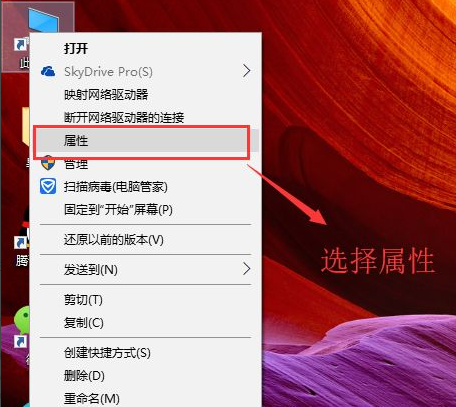
2、在弹出的界面中选择系统保护选项。
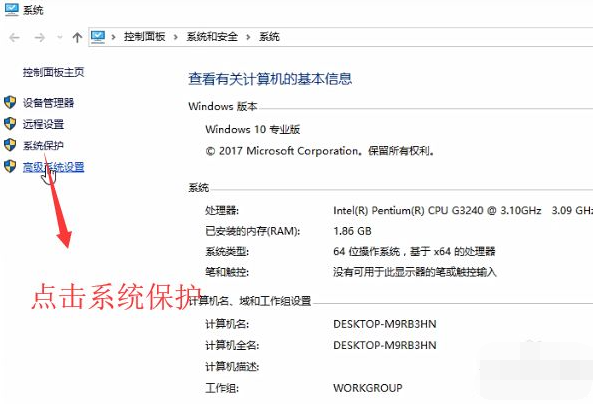
3、然后会弹出系统属性界面,切换到系统保护页卡,选择C盘,点击配置按钮。
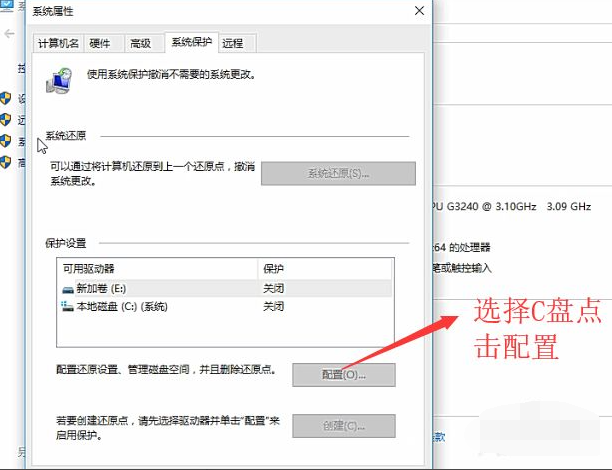
4、勾选顶部的启用系统保护单选框。
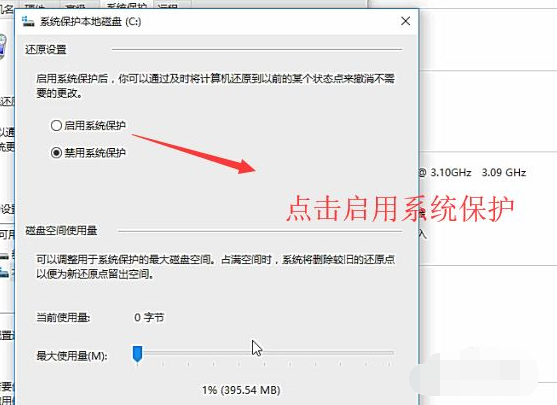
5、然后回到系统属性界面,点击创建按钮。
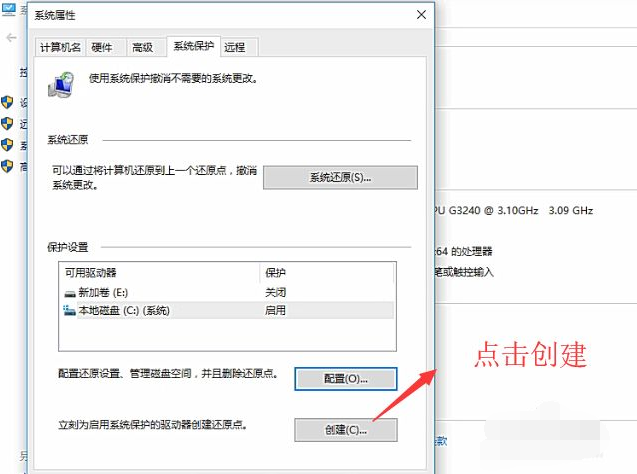
6、最后输入还原点的名称并点创建即可进行还原点的创建。

到此,相信大家对“如何创建win10系统还原点”有了更深的了解,不妨来实际操作一番吧!这里是亿速云网站,更多相关内容可以进入相关频道进行查询,关注我们,继续学习!
免责声明:本站发布的内容(图片、视频和文字)以原创、转载和分享为主,文章观点不代表本网站立场,如果涉及侵权请联系站长邮箱:is@yisu.com进行举报,并提供相关证据,一经查实,将立刻删除涉嫌侵权内容。